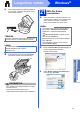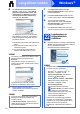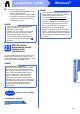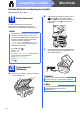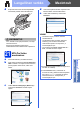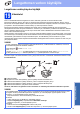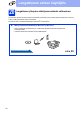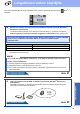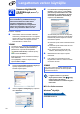Quick Setup Guide
Table Of Contents
- Pika-asennusopas MFC-J6925DW
- Aloita tästä
- 1 Pura laite pakkauksesta ja tarkista pakkauksen sisältö
- 2 Sähkö- ja puhelinjohdon kytkeminen
- 3 Maan valitseminen
- 4 Värikasettien asentaminen
- 5 Tavallisen A4-paperin asettaminen laitteeseen
- 6 Tulostuslaadun tarkistaminen
- 7 Päivämäärän ja kellonajan asettaminen
- 8 Paperiasetusten määrittäminen
- 9 Kosketusnäytön tarkastelu
- 10 Kielen valitseminen
- 11 Vastaanottotilan valitseminen
- 12 Henkilökohtaisten tietojen (nimitunnuksen) määrittäminen
- 13 Lähetyksen vahvistusraportti
- 14 Puhelinlinjatyypin valitseminen
- 15 Puhelinlinjan yhteensopivuuden asettaminen (VoIP)
- 16 Automaattinen kesäaika
- 17 Aikavyöhykkeen asettaminen
- 18 Käytettävän yhteystyypin valinta
- Windows® USB -liitännän käyttäjät (Windows® XP Home / XP Professional / Windows Vista® / Windows® 7 / Windows® 8)
- Macintosh USB -liitännän käyttäjät (Mac OS X v10.6.8, 10.7.x, 10.8.x)
- Kiinteän Windows®-verkkoyhteyden käyttäjät (Windows® XP Home / XP Professional / Windows Vista® / Windows® 7 / Windows® 8)
- Kiinteän Macintosh-verkkoyhteyden käyttäjät (Mac OS X v10.6.8, 10.7.x, 10.8.x)
- Langattoman verkkoyhteyden käyttäjät
- 19 Valmistelut
- 20 Langattoman yhteyden määritysmenetelmän valitseminen
- 21 Asennus käyttämällä CD-ROM-levyä (Windows® ja Macintosh)
- 21 Manuaalinen määritys ohjauspaneelin kautta käyttämällä ohjattua asennusta (Windows®, Macintosh ja mobiililaitteet)
- 21 Yhden painalluksen määritys WPS- tai AOSS™-menetelmällä (Windows®, Macintosh ja mobiililaitteet)
- Vianetsintä
- Ohjainten ja ohjelmien asentaminen (Windows® XP Home / XP Professional / Windows Vista® / Windows® 7 / Windows® 8)
- Ohjainten ja ohjelmien asentaminen (Mac OS X v10.6.8, 10.7.x, 10.8.x)
- Asenna lisäohjelmat Windows®
- Verkkokäyttäjille
- Muita tietoja
- Tarvikkeet
- brother FIN
- Aloita tästä
22
Windows
®
Langallinen verkko
d Kun Palomuuri-/virustorjuntaohjelma
havaittu -näyttö avautuu, valitse Muuta
palomuurin porttiasetuksia siten, että
verkkoyhteys on mahdollinen ja jatka
asennusta. (Suositeltu vaihtoehto) ja
napsauta sitten Seuraava.
Jos Windows
®
-palomuuri ei ole käytössä,
katso lisätietoja seuraavien verkkoporttien
lisäämisestä palomuuriohjelman mukana
toimitetuista ohjeista.
Lisää UDP-portti 54925 verkkoskannausta
varten.
Lisää UDP-portti 54926 verkko-PC-Fax-
vastaanottoa varten.
Jos verkkoyhteysongelmat jatkuvat
edelleen, lisää UDP-portit 137 ja 161.
e Brother-ohjainten asennus alkaa
automaattisesti. Asennusikkunat avautuvat
näyttöön peräkkäin.
f Jos Ympäristöön liittyviä neuvoja
kuvanmuodostuslaitteille -näyttö avautuu,
napsauta Seuraava.
g Kun Internet-rekisteröinti-näyttö avautuu,
noudata näytön ohjeita. Napsauta Seuraava.
h Jos et halua asettaa laitettasi
oletustulostimeksi, poista valinta Aseta
oletuskirjoittimeksi -valintaruudusta ja
napsauta sitten Seuraava.
i
Kun
Asennus on valmis
-ikkuna avautuu,
vahvista asetukset ja napsauta sitten
Seuraava
.
22
Lopettaminen ja
käynnistäminen
uudelleen
a Käynnistä tietokone uudelleen napsauttamalla
Valmis. Kun käynnistät tietokoneen uudelleen,
sinun on kirjauduttava sisään
järjestelmänvalvojan käyttöoikeuksin.
VINKKI
• Jos verkkoon on kytketty useita laitteita, valitse
laitteesi luettelosta ja napsauta sitten
Seuraava.
Tämä ikkuna ei avaudu, jos verkkoon on
kytketty vain yksi laite. Valinta tapahtuu silloin
automaattisesti.
• Jos laitetta ei löydy verkosta, vahvista
asetukset noudattamalla näytön ohjeita.
VINKKI
• ÄLÄ sulje näitä näyttöjä asennuksen aikana.
Näyttöjen avautumiseen saattaa kulua
muutama sekunti.
•Jos Windowsin suojaus -näyttö avautuu,
valitse valintaruutu ja suorita asennus loppuun
napsauttamalla Asenna.
VINKKI
• Jos ohjelmiston asennuksen aikana avautuu
virheviesti, tee jokin seuraavista:
- Windows
®
XP-, Windows Vista
®
- ja
Windows
®
7 -käyttäjät: suorita
Asennusdiagnostiikka, joka sijaitsee
kohdassa (Käynnistä) >
Kaikki ohjelmat > Brother > MFC-XXXX
LAN (jossa XXXX on mallisi nimi).
- Windows
®
8 -käyttäjät: suorita
Asennusdiagnostiikka
kaksoisnapsauttamalla työpöydän
(Brother Utilities) -kuvaketta ja valitse
sitten mallisi nimi napsauttamalla
pudotusvalikkoa (jos nimeä ei ole vielä
valittu). Napsauta vasemmassa
siirtymispalkissa Työkalut.
• Tietokoneen suojausasetukset saattavat
aiheuttaa sen, että Windows
®
-järjestelmän
suojauksen tai virustorjuntaohjelman ikkuna
avautuu laitetta tai sen ohjelmistoa
käytettäessä. Valitse ikkunasta vaihtoehto
Salli.